随着电脑的广泛应用,台式机在日常办公和娱乐中占据了重要位置。BIOS(基本输入输出系统)作为电脑启动和硬件管理的关键环节,设置不当可能导致各种问题。尤其是在台式机的BIOS中禁用USB接口后,鼠标和键盘无法使用的现象,困扰了不少用户。本文将详细介绍“台式机BIOS禁用USB导致鼠标键盘无法使用的解决方法”,帮助大家快速恢复电脑正常使用。
一、问题现象及原因分析
用户在BIOS中关闭USB接口后,发现鼠标和键盘无法正常响应。大多数现代的鼠标和键盘都是通过USB连接的,BIOS禁用USB端口相当于切断了鼠标和键盘与主机的通信通道,导致设备无法工作。这种情况发生时,用户甚至无法通过键盘进入BIOS设置,形成了一个“死循环”。
二、解决该问题的常用方法
1. 使用PS/2接口设备
许多台式机主板会预留老式的PS/2接口(通常为绿色和紫色圆形接口),用于连接键盘和鼠标。如果禁用了USB接口,连接PS/2键盘和鼠标通常仍然有效。只要插上PS/2设备,就能正常使用,从而进入BIOS恢复USB端口设置。
2. 清除CMOS恢复BIOS默认设置
清除CMOS可以让BIOS恢复出厂默认配置,也就是会重新启用USB接口,具体步骤如下:
关闭电脑电源并拔掉电源线。
打开机箱,找到主板上的CMOS电池(银色圆形纽扣电池)。
取出电池,等待大约5分钟。
重新装回电池,开机即可。
该方法针对大部分主板有效,但需要一定的硬件操作技巧,且在保修期内建议谨慎操作。3. 使用主板跳线清除CMOS
除了取出电池外,主板上通常有“CLR CMOS”或“JBAT”跳线,两个针脚短接几秒能清除BIOS设置。具体操作参考主板说明书:
断开电源。
使用跳线帽将“CLR CMOS”跳线短接。
保持数秒,恢复默认设置。
还原跳线位置,重启电脑尝试进入BIOS。
此方法无需取电池,较为方便,也适合不想拆卸电池的用户。4. 使用USB转PS/2转接器
如果手头只有USB键鼠,没有PS/2设备,可尝试USB转PS/2转接器。但此方法对设备和主板兼容性要求较高,不能保证100%有效。
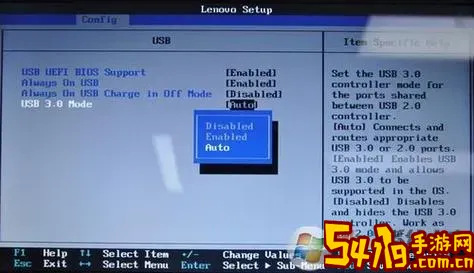
三、预防措施及建议
1. 谨慎修改BIOS设置
在不了解某些BIOS选项功能时,不建议随意禁用USB接口。若实在需要禁用某些USB端口,请确保有备用的输入设备如PS/2键盘鼠标,或者能及时恢复BIOS的方案。
2. 更新主板BIOS
部分主板新版BIOS对USB设备的支持更好,避免出现USB兼容性问题。用户可以关注主板官网发布的BIOS更新,但更新操作需要谨慎,避免误刷导致更大问题。
3. 备份重要设置
部分主板支持导入导出BIOS设置,建议修改前先备份配置,出现问题时能够快速恢复。
四、总结
台式机BIOS禁用USB导致键盘鼠标无法使用,虽看似棘手,但通过PS/2接口的设备、清除CMOS或者跳线的方法,用户都能有效解决问题。日常使用时,大家要了解BIOS功能,谨慎调整设置,以避免类似问题发生。遇到无法解决的硬件问题时,也可寻求专业维修服务帮助,确保电脑硬件正常运行。
通过以上介绍,希望大家能对“台式机BIOS禁用USB导致鼠标键盘无法使用”这一问题有清晰的认识,并掌握切实可行的解决办法,从而更好地使用和维护自己的电脑设备。